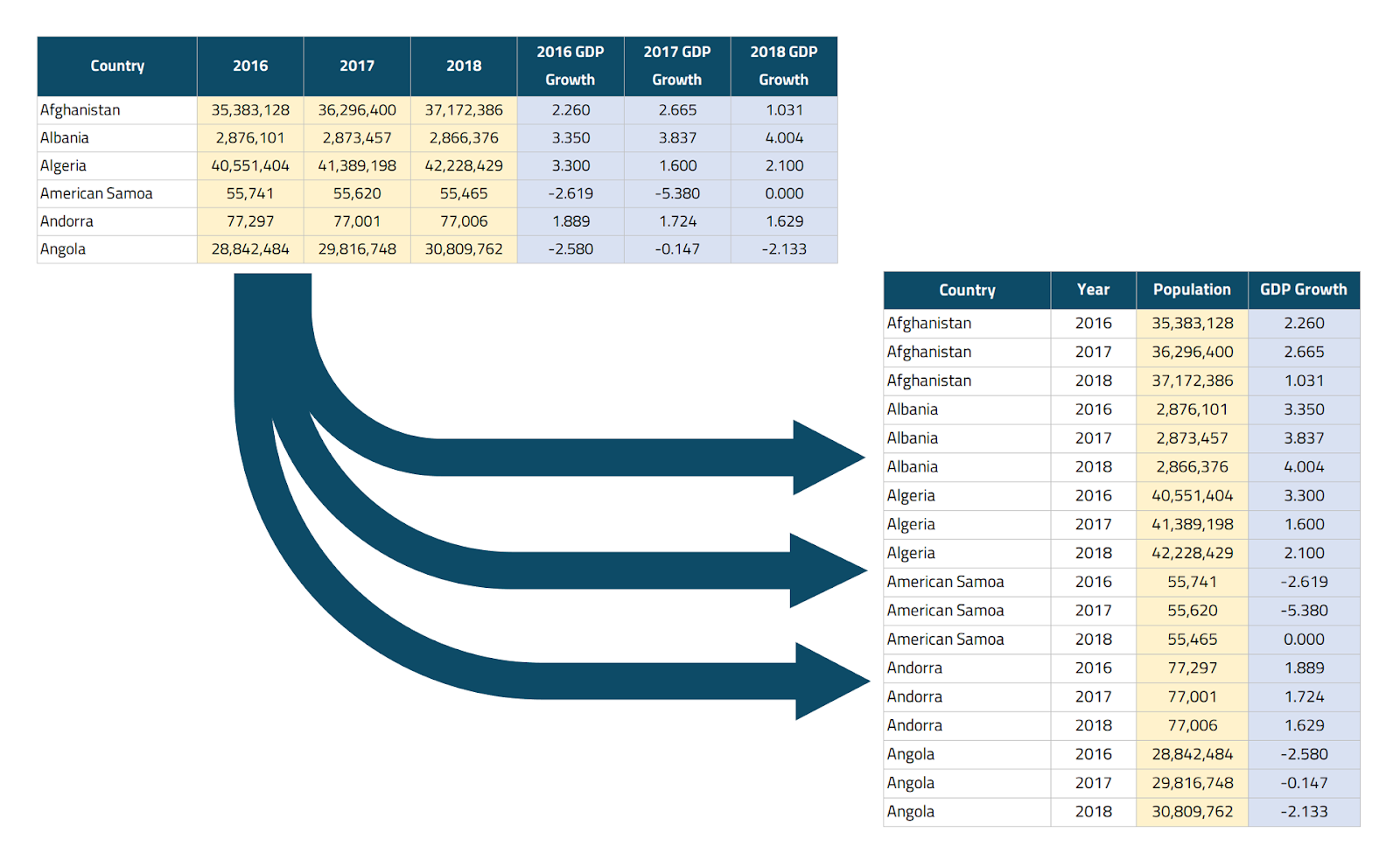Twee draaitabellen op één werkblad Excel

Stel je voor: je analyseert verkoopdata en wilt zowel de omzet per regio als de omzet per productcategorie op één overzichtelijk werkblad bekijken. Hoe doe je dat? Het antwoord is simpel: door twee draaitabellen op één werkblad te plaatsen. Dit opent deuren naar diepgaandere analyses en vergelijkingen, zonder te hoeven schakelen tussen verschillende tabbladen.
Draaitabellen zijn krachtige tools in Excel die je helpen grote hoeveelheden gegevens samen te vatten en te analyseren. Maar wat als één draaitabel niet voldoende is? Soms wil je meerdere perspectieven op dezelfde data bekijken. Door twee draaitabellen op hetzelfde werkblad te plaatsen, kun je direct verbanden zien en conclusies trekken.
Het plaatsen van twee draaitabellen op één werkblad is een relatief eenvoudige, maar uiterst effectieve techniek. Het bespaart tijd en vergroot de efficiëntie van je data-analyse. Of je nu een ervaren Excel-gebruiker bent of net begint, deze vaardigheid is een waardevolle toevoeging aan je toolkit.
De mogelijkheid om meerdere draaitabellen op één werkblad te plaatsen bestaat al sinds de vroege versies van Excel. Het is een functie die door de jaren heen consistent is gebleven en een essentieel onderdeel is geworden van data-analyse in Excel. Het adres van het probleem van het moeten schakelen tussen verschillende tabbladen om verschillende analyses te bekijken.
Een veelvoorkomend probleem bij data-analyse is het gebrek aan overzicht. Door data op te splitsen in meerdere tabbladen, verlies je het overzicht en de mogelijkheid om snel verbanden te leggen. Twee draaitabellen op één werkblad bieden de oplossing: een gecentraliseerd overzicht van je data, waardoor je efficiënter kunt werken en sneller inzichten kunt verkrijgen.
Om twee draaitabellen op één werkblad te plaatsen, volg je deze stappen: 1. Maak je eerste draaitabel aan zoals gebruikelijk. 2. Selecteer een nieuwe cel op hetzelfde werkblad, buiten de eerste draaitabel. 3. Ga naar het tabblad "Invoegen" en klik op "Draaitabel". 4. Selecteer dezelfde databron als voor de eerste draaitabel en kies de gewenste locatie (de geselecteerde cel) voor de tweede draaitabel.
Voordelen van twee draaitabellen op één werkblad: 1. Direct vergelijken: Vergelijk verschillende perspectieven op dezelfde data zonder te schakelen tussen tabbladen. 2. Verbeterd overzicht: Krijg een gecentraliseerd overzicht van je data voor snellere analyse. 3. Efficiënter werken: Bespaar tijd en moeite door alle relevante informatie op één plek te hebben.
Voor- en nadelen van twee draaitabellen op één werkblad
| Voordelen | Nadelen |
|---|---|
| Direct vergelijken van data | Kan het werkblad onoverzichtelijk maken bij te veel data |
| Verbeterd overzicht | Vereist zorgvuldige plaatsing en formattering |
| Efficiënter werken |
Beste Praktijken: 1. Gebruik duidelijke titels voor elke draaitabel. 2. Formatteer de draaitabellen consistent voor een professionele uitstraling. 3. Plaats de draaitabellen strategisch om de leesbaarheid te maximaliseren. 4. Gebruik slicers om interactief data te filteren in beide tabellen. 5. Vermijd overbodige informatie om het werkblad overzichtelijk te houden.
Veelgestelde vragen: 1. Kan ik meer dan twee draaitabellen op één werkblad plaatsen? Ja, je kunt zoveel draaitabellen plaatsen als je nodig hebt. 2. Kan ik verschillende databronnen gebruiken voor de draaitabellen? Ja, elke draaitabel kan een andere databron hebben. 3. Hoe kan ik de draaitabellen formatteren? Gebruik de opmaakopties in het tabblad "Ontwerpen". 4. Hoe kan ik de grootte van de draaitabellen aanpassen? Sleep de randen van de draaitabel om de grootte te wijzigen. 5. Kan ik slicers gebruiken met meerdere draaitabellen? Ja, je kunt slicers koppelen aan meerdere draaitabellen om ze tegelijkertijd te filteren. 6. Wat als mijn werkblad te vol wordt? Overweeg om minder data weer te geven of de tabellen kleiner te maken. 7. Kan ik de draaitabellen verplaatsen? Ja, selecteer de draaitabel en sleep hem naar de gewenste locatie. 8. Hoe kan ik een draaitabel verwijderen? Selecteer de draaitabel en druk op de delete-toets.
Tips en trucs: Experimenteer met verschillende lay-outs om de optimale weergave te vinden. Gebruik kleuren en formattering om de leesbaarheid te verbeteren. Verberg onnodige velden om de draaitabellen overzichtelijker te maken.
Het plaatsen van twee draaitabellen op één werkblad in Excel is een krachtige techniek die je data-analyse naar een hoger niveau tilt. Het biedt een gecentraliseerd overzicht, vergelijkingmogelijkheden en verhoogt de efficiëntie. Door de stappen in deze handleiding te volgen, de beste praktijken toe te passen en te experimenteren met verschillende lay-outs, kun je de kracht van twee draaitabellen optimaal benutten. Deze techniek is essentieel voor iedereen die met data werkt in Excel, van beginners tot gevorderden. Het beheersen van deze vaardigheid opent deuren naar diepgaandere inzichten en effectievere besluitvorming, waardoor je data-analyseproces wordt gestroomlijnd en je waardevolle tijd bespaart. Begin vandaag nog met het implementeren van deze techniek en ontdek de voordelen voor je eigen data-analyse.
Het weer op donderdag jouw complete gids
De fascinerende wereld van grote afrikaanse huiskatten
Gratis diensten wat is een onbetaalde prestatie